Встановлення мови, дати й часу
Екран встановлення мови, дати й часу з’являється автоматично у разі першого увімкнення живлення, ініціалізації виробу або повного розрядження внутрішньої резервної акумуляторної батареї.
-
Увімкніть фотоапарат.З'являється екран встановлення мови, а потім екран встановлення дати й часу.
-
Виберіть мову і натисніть посередині диска керування.
-
Перевірте, чи на екрані вибрано [Вхід], і натисніть посередині.
-
Виберіть потрібне географічне розташування і натисніть посередині.
-
Натисненням верхнього або нижнього краю диска керування чи шляхом обертання диска керування виберіть пункт налаштування, а тоді натисніть посередині.
-
Встановіть [Літній час], [Дата/Час] та [Формат дати] за допомогою верхнього, нижнього, лівого або правого краю, а тоді натисніть посередині.
- Північ зазначається як 12:00 AM, а полудень як 12:00 PM, якщо встановити [Дата/Час].
- Для зміни значень параметра [Дата/Час] використовуйте верхній/нижній край.
-
Щоб змінити інші налаштування, повторіть кроки 5 і 6, а тоді виберіть [Вхід] і натисніть посередині.
Збереження дати й часу
Ця камера має внутрішню акумуляторну батарею, призначену для збереження дати, часу та інших налаштувань незалежно від того, увімкнено живлення чи ні, або заряджено батарею чи ні.
Для зарядження внутрішньої резервної акумуляторної батареї вставте повністю заряджену батарею у фотоапарат і залиште виріб вимкненим на 24 години або більше.
Якщо годинник скидається щоразу коли заряджається батарея, можливо внутрішня акумуляторна резервна батарея зносилася. Зверніться в центр обслуговування.
Підказка
- Щоб змінити дату й час або географічне розташування після завершення встановлення дати й часу, виберіть MENU →
 (Налаштуван.) → [Налашт. дати/часу] або [Часовий пояс].
(Налаштуван.) → [Налашт. дати/часу] або [Часовий пояс].
Примітка
- Якщо встановлення дати й часу перервати до завершення, екран встановлення дати й часу з’являтиметься щоразу при увімкненні фотоапарата.
- Цей фотоапарат не підтримує вставляння дати у зображення. Ви можете вставити дату у зображення та зберегти й надрукувати їх за допомогою PlayMemories Home (лише для Windows).